Top 6 công cụ chuyển đổi M4A sang MOV trên thiết bị Mac và Windows
Dữ liệu âm thanh và video được tạo thành tệp M4A sẽ được nén trước khi được lưu. Người dùng lưu trữ thông tin dưới dạng các tệp nhỏ có định dạng M4A. Sau đó, người dùng chuyển đổi các tệp đó sang định dạng MOV để có tệp có chất lượng tuyệt vời hơn. Sau đó, người dùng sẽ sử dụng tệp MOV để chỉnh sửa video theo cách phù hợp nhất với nhu cầu của họ. MOV lưu giữ dữ liệu trong các bản nhạc là một trong những khía cạnh hấp dẫn nhất của định dạng tệp này đối với người dùng tiềm năng. Đây là những tùy chọn tuyệt vời nhất để trộn nhạc và chỉnh sửa video. Bạn sẽ cần đến chuyển đổi M4A sang MOV định dạng cho chất lượng dữ liệu tốt.
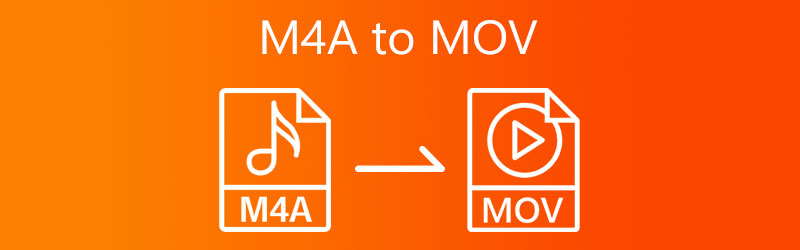

Phần 1. Cách tốt nhất để chuyển đổi M4A sang MOV
Để tìm kiếm một bộ chuyển đổi âm thanh và video đáng tin cậy nhất và đã được xác minh cần một lượng thời gian đáng kể. Bạn có thể bắt gặp một số công cụ được phân phối trên internet, nhưng bạn không nên đặt bất kỳ công cụ nào vào chúng. Do đó, nếu bạn vẫn đang tìm kiếm công cụ chuyển đổi M4A sang MOV cho tệp M4A của mình, chúng tôi sẵn sàng hỗ trợ bạn bằng mọi cách có thể.
1. Vidmore Video Converter
Người ta thừa nhận rộng rãi rằng Vidmore Video Converter là bộ mã hóa video và chuyển đổi âm thanh tuyệt vời nhất hiện có. Nó tương thích với phần lớn các định dạng âm thanh và video hiện có. Trong khi làm như vậy, nó đơn giản hóa quá trình chuyển đổi giữa bất kỳ loại tệp phương tiện nào, bao gồm cả M4A sang MOV, ở mức độ khả thi cao nhất. Nó không chỉ là một công cụ chuyển đổi mà còn là một trình chỉnh sửa mạnh mẽ mà bạn có thể sử dụng để sửa đổi các tệp nhạc M4A hoặc video MOV của mình. Ngoài ra, nó có thể chuyển đổi giữa một số định dạng tệp. Bởi vì giao diện người dùng rất đơn giản, bạn chỉ cần một chút thời gian để trở nên thành thạo với nó. Nó hoàn toàn miễn phí để chuyển đổi giữa các tệp âm thanh khác nhau và chỉnh sửa tệp âm thanh.
Có thể là một thách thức đối với một người mới bắt đầu tiếp thu tất cả các kiến thức cần thiết để chuyển đổi tệp M4A sang định dạng MOV. Bởi vì điều này, tôi đã bao gồm một hướng dẫn chi tiết mà bạn luôn có thể quay lại.
Bước 1: Hoàn tất quá trình cài đặt bằng cách nhấp vào Tải xuống miễn phí biểu tượng để cài đặt phần mềm trên thiết bị của bạn. Sau đó, cho phép Vidmore Video Converter hoạt động.
Bước 2: Mở phần mềm và xem một vài nút và tab trên màn hình. Chạm vào Thêm các tập tin hoặc là Thêm để bạn bắt đầu thêm các tệp M4A của mình.
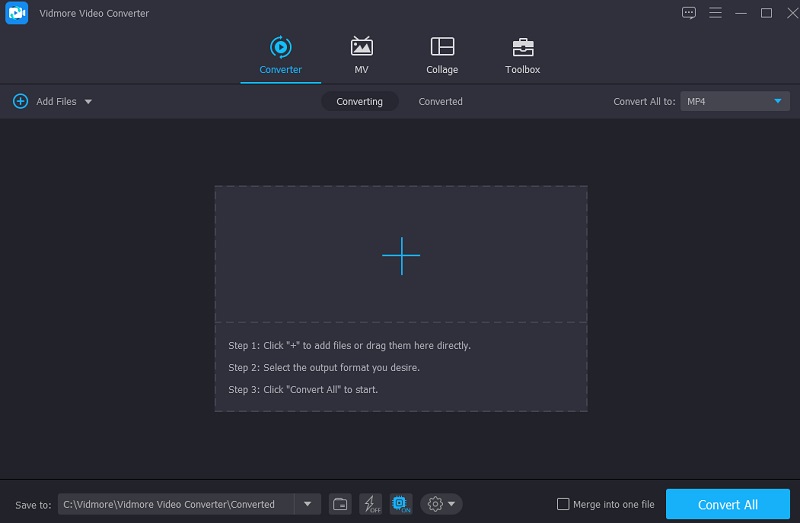
Bước 3: Khi bạn thấy tệp M4A được tải lên ở cuối, bạn có thể bắt đầu chọn một định dạng mới. Và bạn có thể làm điều này bằng cách nhấp vào Hồ sơ mũi tên ở bên cạnh đường đua M4A. Sau đó, bạn sẽ thấy các phần khác nhau. Nhấn vào Video chuyển hướng. Nếu bạn đang ở trong phần đó, hãy tìm MOV định dạng bằng cách sử dụng thanh tìm kiếm.
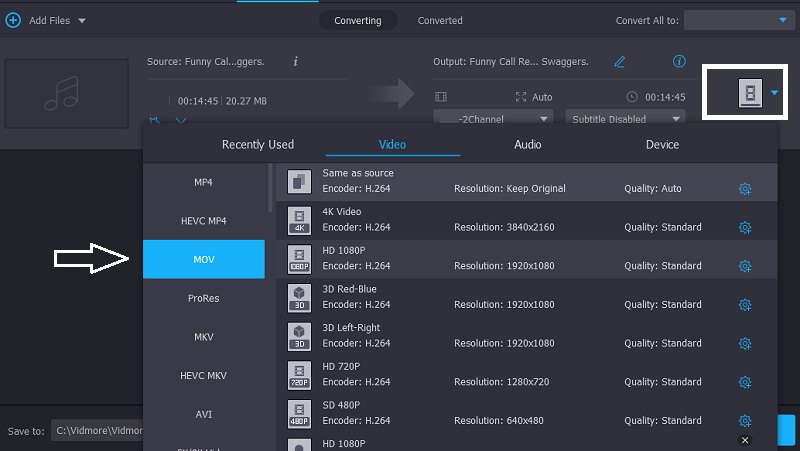
Điều tuyệt vời về trình chuyển đổi âm thanh và video này là bạn có thể kiểm soát chất lượng tệp của mình. Ở phía bên phải của MOV, nhấp vào Cài đặt Biểu tượng. Bây giờ bạn có thể điều hướng độ phân giải, tốc độ khung hình và tốc độ bit của định dạng. Sau khi chọn từ danh sách các tùy chọn, hãy nhấn vào Tạo mới biểu tượng.
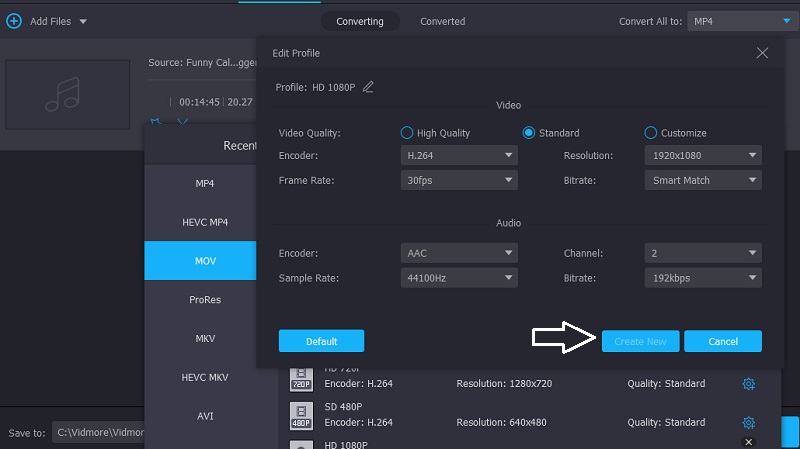
Bước 4: Cuối cùng, để chuyển đổi vĩnh viễn M4A sang MOV, hãy nhấn vào Chuyển đổi tất cả trên phần thấp nhất của giao diện màn hình.
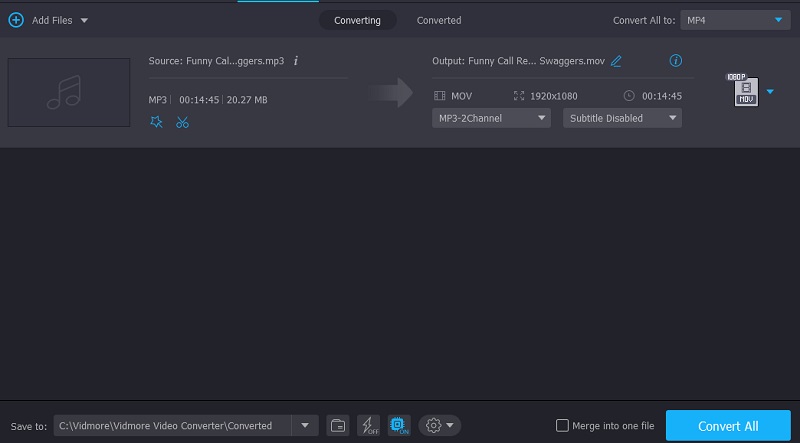
Phần 2. Làm thế nào để chuyển đổi M4A sang MOV trực tuyến
2. Vidmore Free Video Converter
Vidmore Free Video Converter là một công cụ miễn phí, không cần đăng ký. Nó là một công cụ nổi bật để chuyển đổi MP2 sang MP4 miễn phí. Trong phiên bản cơ bản nhất của nó, ứng dụng trực tuyến này chuyển đổi giữa nhiều định dạng tệp đồng thời cho phép bạn kiểm soát toàn bộ chất lượng của các tệp đầu ra.
Vidmore Free Video Converter là một ứng dụng linh hoạt tương thích với các thiết bị Mac và Windows, là lựa chọn lý tưởng trong nhiều trường hợp khác nhau.
Trái ngược với các trình chuyển đổi khác, Vidmore Free Video Converter có đầy đủ tính năng. Sử dụng ứng dụng dựa trên web này, bạn có thể chuyển đổi các tệp của mình mà không bị hạn chế bởi thiếu các tùy chọn. Ngoài ra, một kỹ thuật từng bước đã được đưa ra để làm cho các hướng dẫn đơn giản hơn để làm theo.
Bước 1: Bạn có thể tải xuống trình khởi chạy bằng cách truy cập trang web Vidmore Free Video Converter và chọn tùy chọn cho phép bạn thêm tệp để chuyển đổi. Bạn có thể bắt đầu sử dụng chương trình trực tuyến sau khi trình khởi chạy được cài đặt thành công.
Bước 2: Nhấn vào Thêm tệp để chuyển đổi tổng cộng hai lần nữa để chọn tệp M4A.
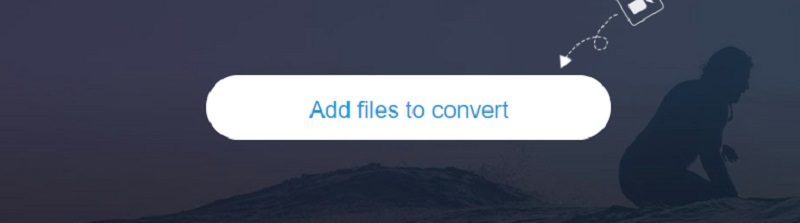
Bước 3: Tiếp theo, chọn Bộ phim nút nằm ở bên cạnh màn hình. Ngoài ra, nó sẽ cung cấp cho bạn một số loại tệp video để bạn lựa chọn. Tiếp đó hãy chọn MOV dưới dạng loại tệp từ tùy chọn kéo xuống ở phía bên phải.
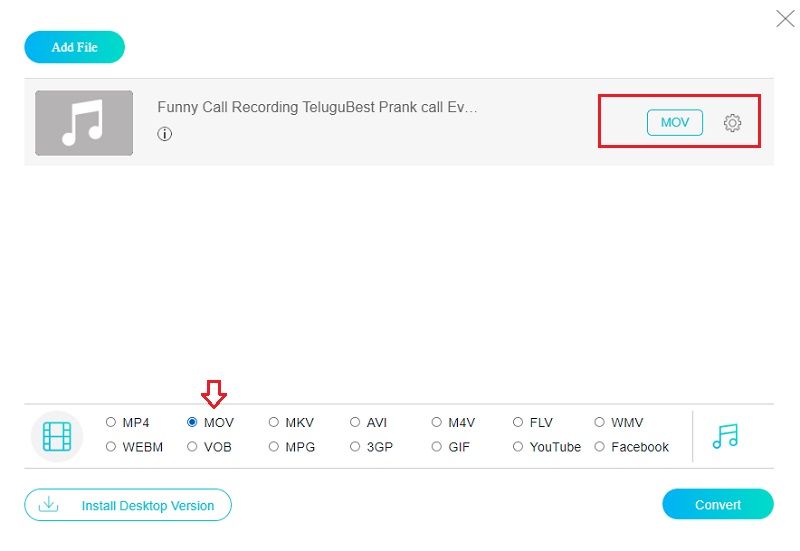
Để điều chỉnh âm lượng và tốc độ bit của video, hãy sử dụng Cài đặt biểu tượng nằm ở bên phải của âm thanh. Để kết thúc, hãy chọn OK từ menu để đóng cửa sổ.
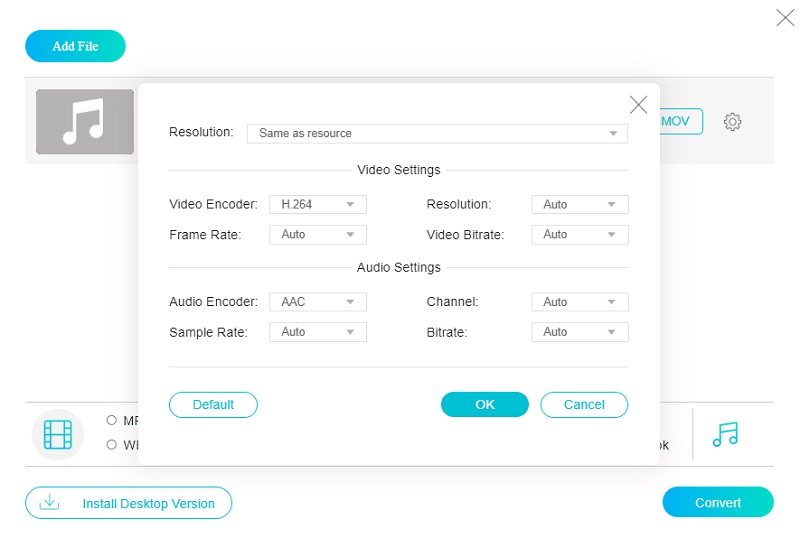
Bước 4: Bước cuối cùng là chọn Đổi biểu tượng từ thanh công cụ và sau đó đi đến thư mục đích bằng cách sử dụng Chọn thư mục biểu tượng. Âm thanh của bạn có thể được chuyển đổi sang định dạng MP4 trong vài giây khi bạn sử dụng Vidmore's Free Video Converter.
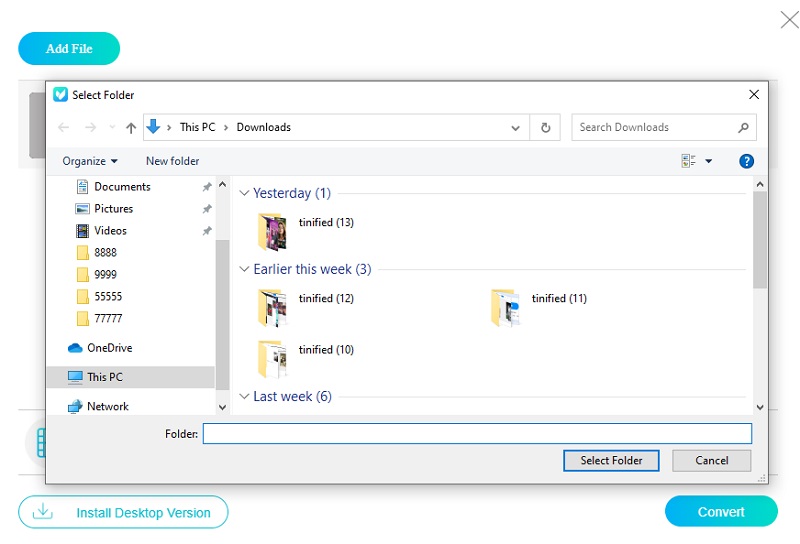
3. Chuyển đổi video trực tuyến miễn phí
Một tùy chọn khác để chuyển đổi phương tiện trực tuyến của bạn là sử dụng Trình chuyển đổi Video Trực tuyến Miễn phí. Ứng dụng trực tuyến này có giao diện đơn giản và có thể thích ứng với nhiều loại tệp khác nhau. Công cụ trực tuyến này giúp chuyển đổi đơn giản và không yêu cầu nhiều hơn ba bước nhanh chóng.
Bước 1: Bắt đầu từ trang chủ bằng cách nhấp vào Lựa chọn nút tệp. Sau đó, bạn phải cài đặt trình khởi chạy trên máy tính của mình.
Bước 2: Để nhập âm thanh M4A, hãy nhấp vào Duyệt qua cái nút. Sau đó, hãy đảm bảo rằng định dạng đầu ra được đặt thành MOV.
Bước 3: Ở góc dưới bên trái, nhấp vào Đổi cái nút. Sau một thời gian, bạn sẽ thấy rằng tệp MOV mới đã được lưu trong cùng thư mục với tệp M4A.
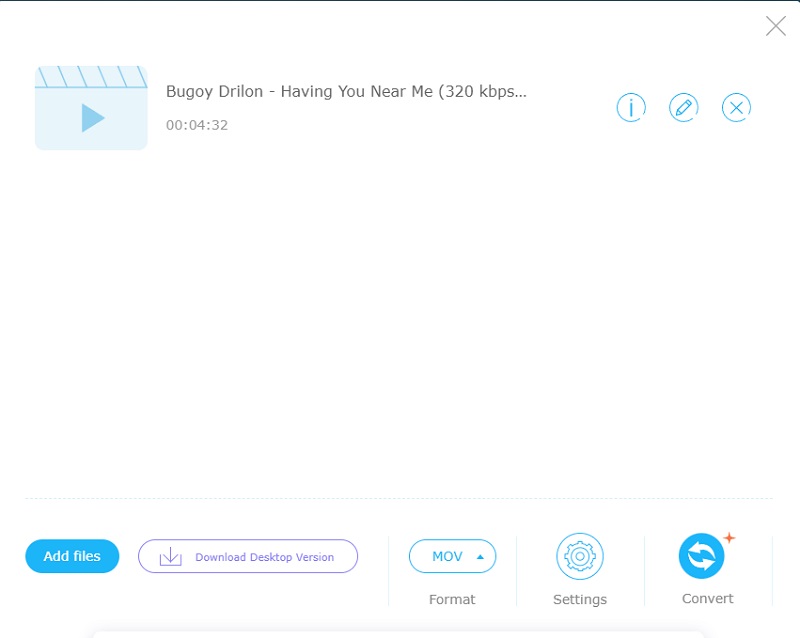
Phần 3. Làm thế nào để chuyển đổi M4A sang MOV trên thiết bị di động
4. iConv Video Converter
iConverter hữu ích cho nhiều chuyển đổi phát sinh trong cuộc sống hàng ngày. Chuyển đổi video và âm thanh, xử lý tài liệu, giải nén tệp, chuyển đổi sang PDF và nhiều hơn nữa đều có trong dịch vụ này. Có thể chuyển đổi một video clip duy nhất. Giả sử cần xử lý nhiều tệp cùng một lúc. Trong trường hợp đó, khả năng chuyển đổi nhiều tệp cùng một lúc sẽ rất hữu ích và tiết kiệm đáng kể thời gian và công việc.
5. MyMP3
Chương trình MyMP3 tương thích với nhiều định dạng tệp, chẳng hạn như AVI, MP4 và WMW. Nó cũng cho phép bạn truy cập vào một số lượng lớn các khả năng bổ sung, chẳng hạn như khả năng phát nhạc trong nền. Ngoài ra, nó có thể được bạn sử dụng như một máy nghe nhạc. Nó tạo điều kiện cho việc chuyển nhạc ưa thích của bạn với bạn bè và gia đình. Nó cho phép những người đó chơi nó bằng các ứng dụng khác.
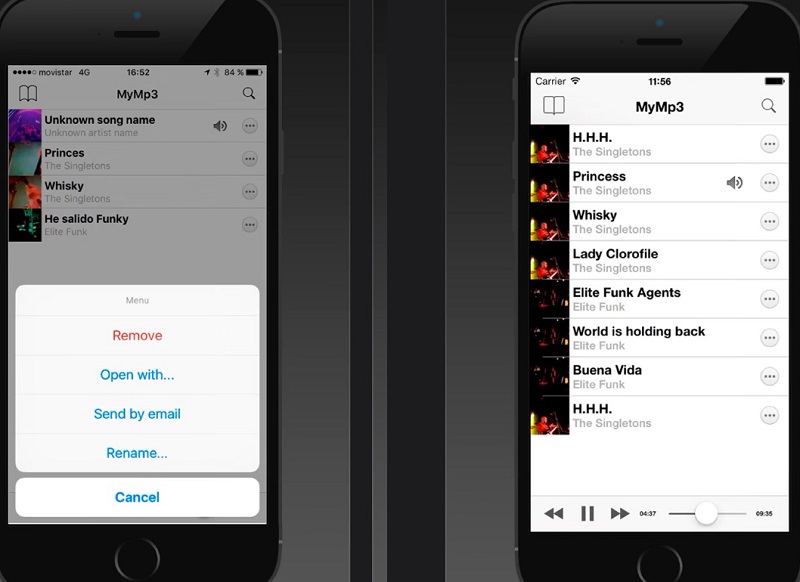
Phần 4. Câu hỏi thường gặp về chuyển đổi M4A sang MOV
Định dạng nào vượt trội hơn, MP3 hay M4A?
Cả MP3 và M4A đều là những ví dụ về các định dạng âm thanh mang lại trải nghiệm nghe tuyệt vời. Mặc dù M4A cung cấp chất lượng âm thanh và nén vượt trội, nhưng MP3 là định dạng tương thích nhất với các thiết bị điện tử khác nhau. Nó mang lại cho MP3 một lợi thế khác biệt.
Có phải mọi thiết bị đều hỗ trợ phát tệp MOV không?
Bạn có thể xem định dạng MOV trên một số thiết bị khác nhau. Nó không được nhận dạng bởi tất cả các trình phát đa phương tiện, tiện ích, dịch vụ lưu trữ tệp trực tuyến hoặc trang web. Do đó, bạn sẽ cần phải chuyển đổi nó thành một định dạng khác mà bạn có thể phát trên trình phát đa phương tiện hiện có của mình.
Có gì khác nhau giữa MP4 và MOV?
Sự khác biệt đáng kể nhất giữa hai định dạng này là MP4 là một tiêu chuẩn quốc tế. Đồng thời, MOV là định dạng tệp độc quyền của Apple và chỉ được sử dụng với QuickTime. Hầu hết các dịch vụ phát trực tuyến đều khuyến khích sử dụng tệp MP4 hơn là tệp MOV vì tệp MP4 tương thích với một số lượng đáng kể hơn các giao thức phát trực tuyến.
Kết luận
Bạn sẽ không gặp khó khăn khi chuyển đổi các tệp M4A của mình bằng bất kỳ Bộ chuyển đổi M4A sang MOV dành cho Mac và Windows. Khi chuyển đổi video sang định dạng M4A và chỉnh sửa video, bạn nên sử dụng Vidmore Video Converter. Bạn có thể bắt đầu chuyển đổi và thay đổi nó ngay sau khi bạn nhận được nó.
M4A & MOV
-
Chuyển đổi MOV
-
Chuyển đổi M4A
-
Giải pháp MOV


